在如今这个数字时代,电脑硬件的性能直接影响我们的使用体验。显卡作为电脑中重要的组成部分,其性能直接关系到游戏运行的流畅度以及图形处理的速度。但很多电脑...
2025-03-29 14 显卡
在日常使用电脑的过程中,了解自己的显卡型号对于判断电脑性能、进行游戏优化或是解决兼容性问题尤为重要。本文将详细介绍如何查看显卡型号,无论是对于电脑小白还是资深玩家,都可以提供实用的指导。
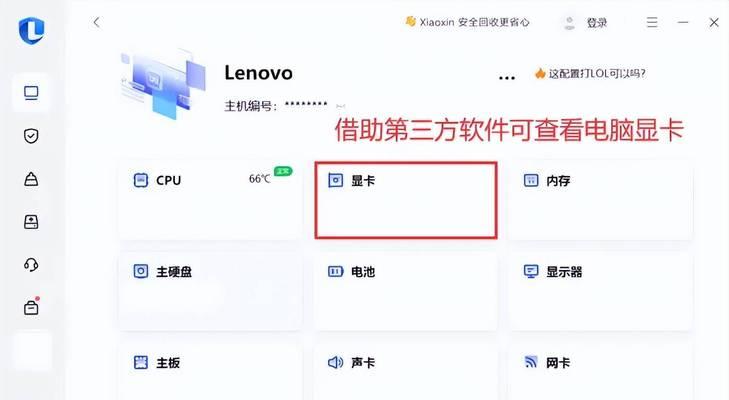
查看显卡型号
显卡型号查询方法
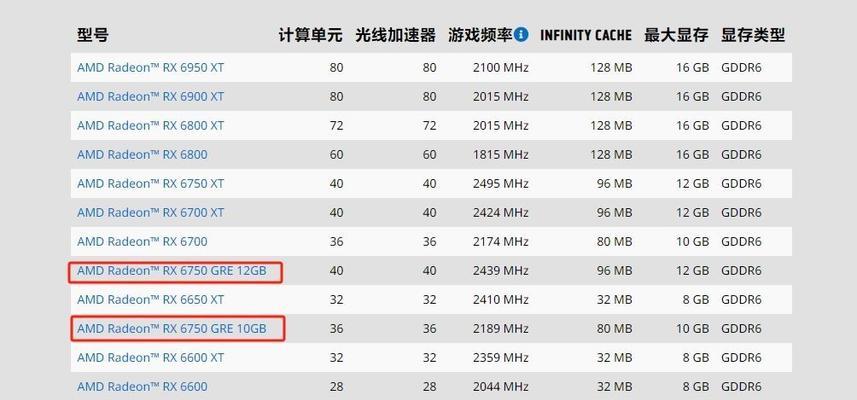
在处理电脑相关问题时,能够准确知道显卡型号对于获取帮助或进行故障排查至关重要。比如说,在安装游戏或专业软件时,正确的显卡型号能够帮助我们选择合适的驱动程序,以避免兼容性问题。显卡型号也是衡量电脑游戏性能的一个关键参数。了解如何查看显卡型号是一个电脑用户的基本技能。
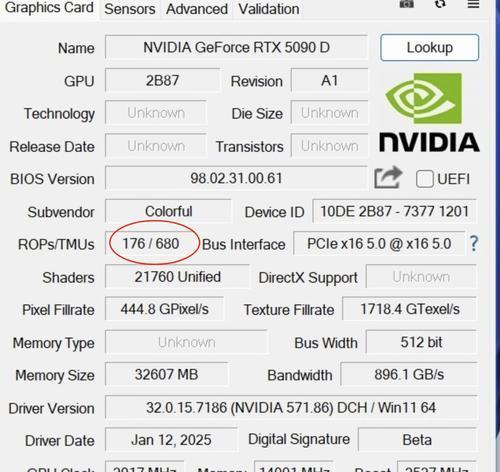
1.利用系统信息查看显卡型号
在Windows系统中查看显卡型号
Windows操作系统提供了简单易用的途径来查看显卡信息,以下是详细步骤:
系统信息工具:
1.右键点击“此电脑”或“我的电脑”,选择“属性”进入系统信息。
2.点击左侧的“设备管理器”。
3.展开“显示适配器”选项,双击进入即可查看到显卡型号。
系统资源管理器:
1.右键点击任务栏的空白处,选择“任务管理器”。
2.点击“性能”标签页,选择“显卡”,在这里可以看到显卡型号及使用情况。
在Mac系统中查看显卡型号
关于本机:
1.点击屏幕左上角的苹果菜单,选择“关于本机”。
2.在系统报告中找到“图形/显示器”选项,即可看到显卡型号信息。
2.使用第三方软件查看显卡型号
除了系统自带的信息工具外,我们还可以使用第三方软件来获取更详细的显卡信息。以下是几款常用的软件:
GPUZ:GPUZ是一款专业的显卡信息检测软件,能够提供非常详尽的显卡数据,如显卡型号、显存大小、核心频率等。用户可以访问其官方网站下载最新版本。
EVEREST:原名AIDA32,现在称为EVEREST,它是一款系统信息检测工具,不仅可以查看显卡信息,还可以查看电脑中的其他硬件信息。
3.查看显卡物理标签
对于台式机用户,显卡通常是一个独立的硬件部件,我们可以直接查看显卡上贴有的物理标签,这些标签上通常会有显卡的品牌、型号以及一些规格信息。
4.检查显卡驱动程序信息
Windows系统中:在“设备管理器”中找到显卡后,右键点击选择“属性”,在“详细信息”标签页中可以查看到显卡的详细型号等信息。
Mac系统中:同样,在“系统报告”中查看显卡详情。
Q:如何更新显卡驱动?
A:更新显卡驱动可以通过显卡制造商的官方网站下载,或者通过设备管理器中的驱动程序更新功能进行更新。对于使用第三方软件的用户,许多软件也提供了更新驱动的选项。
Q:查看到的显卡型号信息是假的,该如何识别?
A:在某些情况下,第三方软件可能会误报或不显示显卡信息。建议使用系统自带工具和至少一款第三方软件进行交叉验证,并访问显卡制造商的官方网站获取确切信息。
Q:电脑里有两块显卡,如何分别查看它们的信息?
A:在Windows系统中,可以通过设备管理器分别查看独立显卡和集成显卡的信息。独立显卡通常被识别为“高性能NVIDIA处理器”或“AMDRadeon处理器”,而集成显卡则会显示为“英特尔处理器图形”。
综合以上信息,了解如何查看显卡型号对于每个电脑用户来说都是一项非常实用的技能。无论是通过系统自带工具、第三方软件,还是查看物理标签,都有不同的方法可以确定显卡型号。掌握了这些方法,不仅可以帮助您更好地了解自己的电脑性能,还能够在遇到问题时快速找到解决方案。记住,定期检查和更新显卡驱动程序也是保持电脑性能稳定的关键之一。
标签: 显卡
版权声明:本文内容由互联网用户自发贡献,该文观点仅代表作者本人。本站仅提供信息存储空间服务,不拥有所有权,不承担相关法律责任。如发现本站有涉嫌抄袭侵权/违法违规的内容, 请发送邮件至 3561739510@qq.com 举报,一经查实,本站将立刻删除。
相关文章
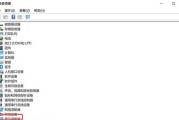
在如今这个数字时代,电脑硬件的性能直接影响我们的使用体验。显卡作为电脑中重要的组成部分,其性能直接关系到游戏运行的流畅度以及图形处理的速度。但很多电脑...
2025-03-29 14 显卡
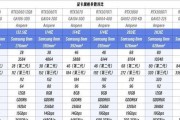
在当今数字时代,显卡对于游戏体验、视频编辑、3D建模等任务至关重要。了解如何查看自己的显卡型号及其性能是非常有用的。本文将手把手教您如何查看显卡信息,...
2025-03-28 13 显卡

显卡作为电脑中最重要的组件之一,其性能直接关系到整机的运行效率。但是,运行过程中产生的噪音往往令用户头疼。噪音不仅会影响用户的心情,长时间处于高分贝的...
2025-03-26 18 显卡

随着电子技术的发展和电脑性能需求的日益提高,越来越多的电脑用户开始考虑通过外接显卡来提升他们的图像处理能力。外接显卡能够为笔记本电脑或一些台式机提供额...
2025-03-13 35 显卡

显卡是电脑中重要的硬件之一,它负责图形处理工作。有些用户在升级显卡或清洁电脑时,会考虑拆卸显卡上的挡板。本文将详细解答显卡上挡板是否可以拆卸,并提供拆...
2025-03-12 50 显卡

随着电脑硬件的快速发展,显卡已经成为了高性能电脑的核心部件之一,其外观也吸引了众多玩家的关注。不幸的是,镜面表面的显卡容易因外力而留下划痕,影响美观和...
2025-03-06 47 显卡